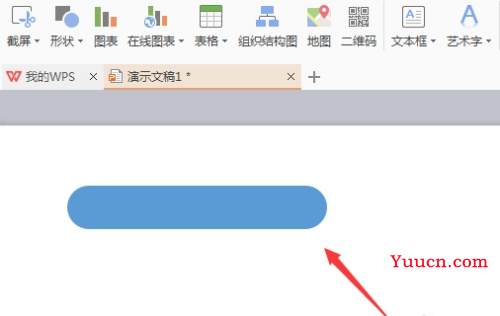怎么绘制wps条形图
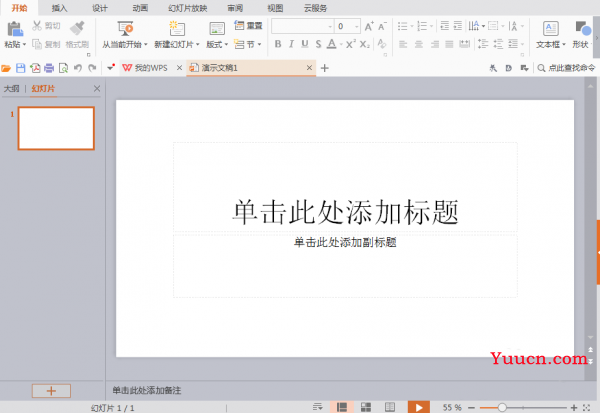
2.在此界面中找到插入选项,如图所示:
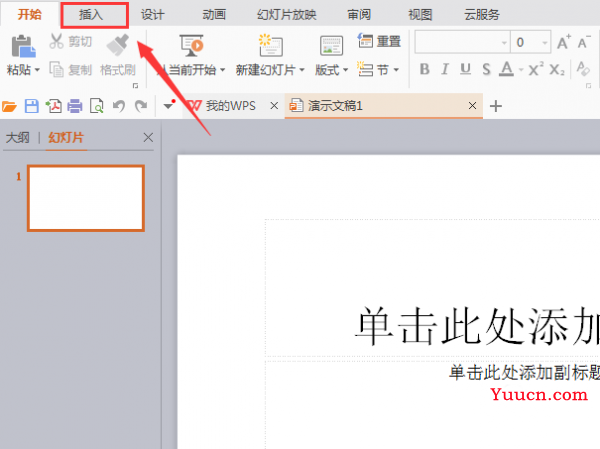
3.单击“插入选项”在其编辑工具区域找到形状选项,如图所示:
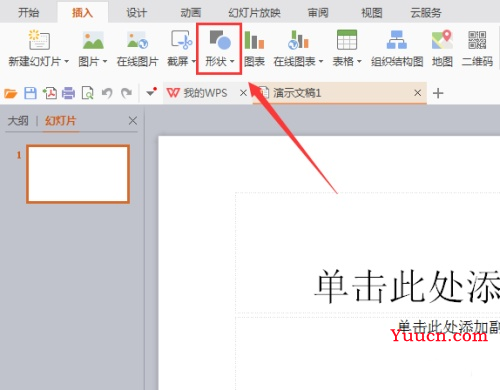
4.单击形状选项,在其子级菜单中找到推荐选项,如图所示:
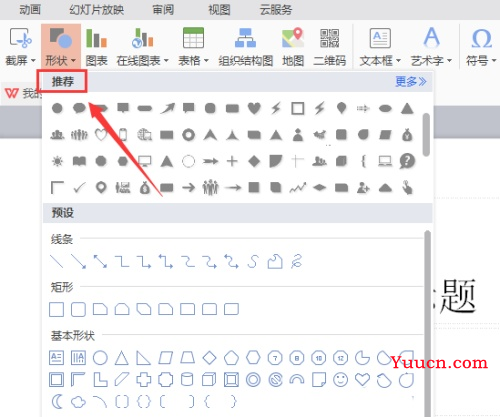
5.在推荐选项中找到条形选项,如图所示:
6.点击条形选项,在编辑输入区拖动鼠标左键输入形状,如图所示:
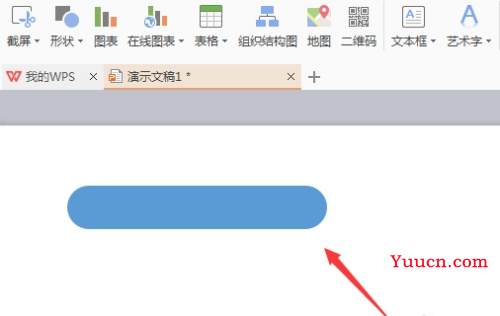
怎么绘制wps条形图
1.打开WPS演示软件,进入WPS演示操作界面,如图所示:
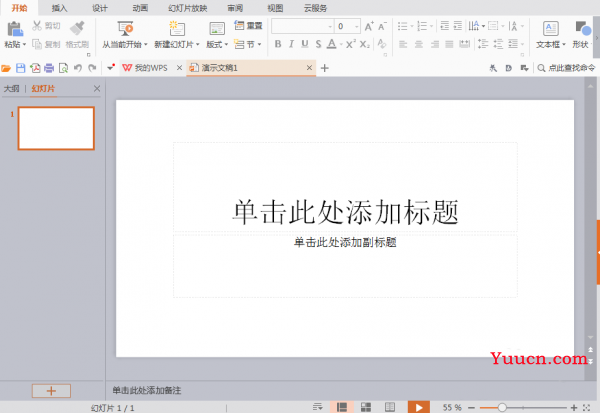
2.在此界面中找到插入选项,如图所示:
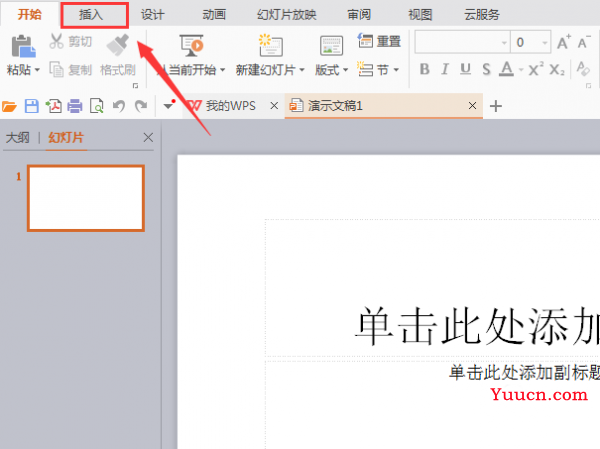
3.单击“插入选项”在其编辑工具区域找到形状选项,如图所示:
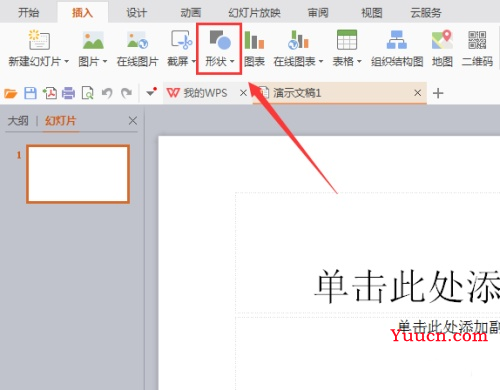
4.单击形状选项,在其子级菜单中找到推荐选项,如图所示:
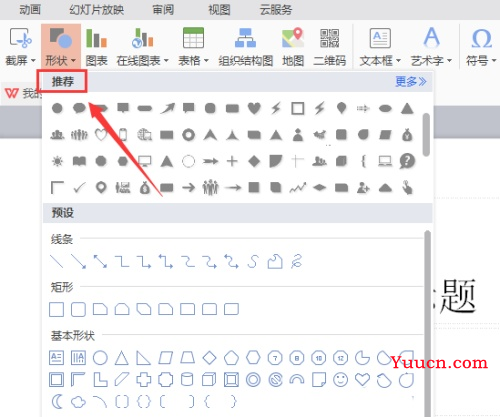
5.在推荐选项中找到条形选项,如图所示:
6.点击条形选项,在编辑输入区拖动鼠标左键输入形状,如图所示: